Įvykio ID 7, esantis „Windows“ įvykių žurnale, su aprašymu „\Device\Harddisk#\DR#“ turi blogą bloką“, informuoja, kad Jūsų kompiuteryje įdiegto standžiojo disko srities negalima įrašyti ar nuskaityti dėl fizinės disko pažeidimo paviršius. (pvz.: „Įrenginys \Įrenginys\Harddisk0\DR0“ turi blogą bloką)
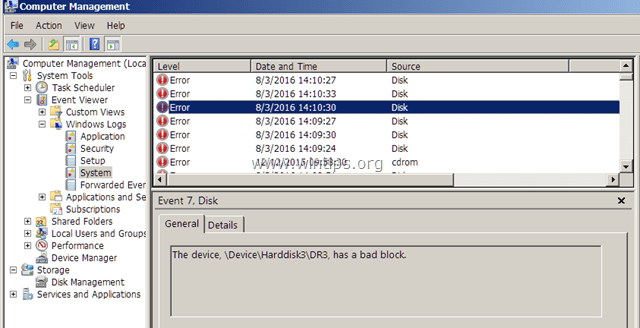
Įspėjamasis įvykis „7 įvykis, diskas užblokuotas“ reiškia, kad turite imtis šių veiksmų, kad neprarastumėte duomenų:
1.Kurkite visų svarbių failų atsargines kopijas iš pranešto sugadinto disko (disko) į kitą saugojimo įrenginį (pvz., į USB diską).
2. Patikrinkite, ar disko paviršiuje nėra blogų sektorių, ir pažymėkite juos naudodami komandą CHKDSK. (2 žingsnis).
3. Diagnozuoti, ar standžiajame diske nėra fizinės žalos (3 veiksmas).
Daugeliu atvejų visas aukščiau nurodytas užduotis galima atlikti nesunkiai, nes dauguma vartotojų savo sistemoje turi tik vieną diską. Tačiau jei jūsų sistemoje yra įdiegtas daugiau nei vienas standusis diskas, pirmiausia turite nustatyti, kuris iš jų yra pažeistas.
Šiame vadove rasite išsamias instrukcijas, kaip identifikuoti pažeistą standųjį diską naudojant "
Diske yra blogas blokas7 įvykio informaciją (pvz., „Įrenginys\Harddisk#\DR#“) ir kaip jį patikrinti bei diagnozuoti.Kaip išspręsti klaidą „Įvykio ID 7, diskas blogai blokuojamas“.
1 žingsnis. Iš 7 įvykio klaidos nustatykite pažeisto standžiojo disko loginio disko raidę. *
* Pastaba: Jei sistemoje įdiegtas tik vienas standusis diskas, apeikite šį veiksmą ir tęskite 2 žingsnis.
– Pirmiausia iš įvykio „Įvykio ID 7, diskas blogas blokas“ atpažinti, kuri loginio disko raidė priskirta probleminiam standžiajam diskui. Norėdami atlikti šią užduotį:
1. Sistemos įvykių peržiūros priemonėje atkreipkite dėmesį į skaičių po žodžio „HardDisk“ 7 įvykio įspėjimo pranešime.
pvz. Kaip matote toliau pateiktoje pavyzdinėje ekrano kopijoje, sistemos įvykių peržiūros priemonė („Windows žurnalai“ > „Sistema“) rodo 7 įvykio įspėjimo pranešimą įrenginyje „Ketasis diskas3".
"7 įvykis, diskas – įrenginys, \Įrenginys\Harddisk3\DR3, turi blogą bloką"
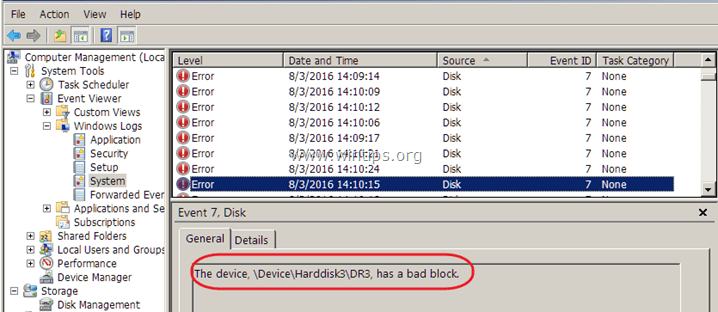
2. Tada atsisiųskite WinObj (nemokama) programa iš „Microsoft“.
3.Ištrauka į WinObj.zip failą, kurį atsisiuntėte.
4. Bėk Winobj.exe iš ištraukto aplanko.
5. Kairiojoje srityje išskleiskite "Įrenginys".
6. Pasirinkite standžiojo disko numerį (numerį), nurodytą 7 įvykio klaidoje. *
* Šiame pavyzdyje yra: "Kietasis diskas 3".
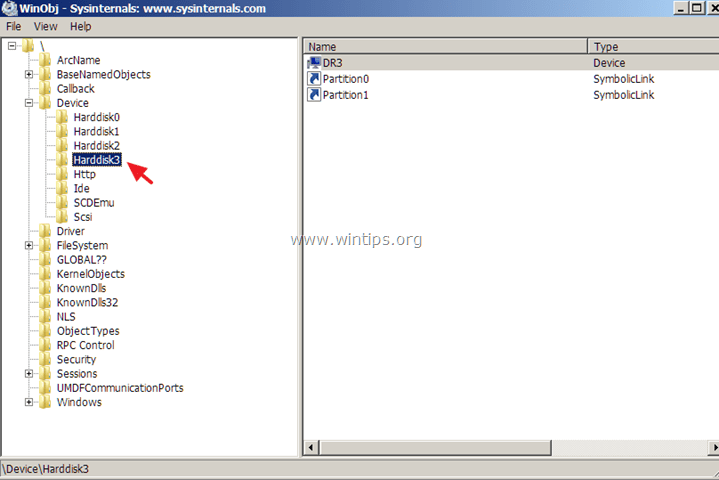
7. Dabar pažiūrėkite į dešinę sritį ir atkreipkite dėmesį į "HardDiskVolume" numerį, kuris rodomas stulpelyje "SymLink". *
* Šiame pavyzdyje skaičius yra "1" (\Įrenginys\HarddiskVolume1)".
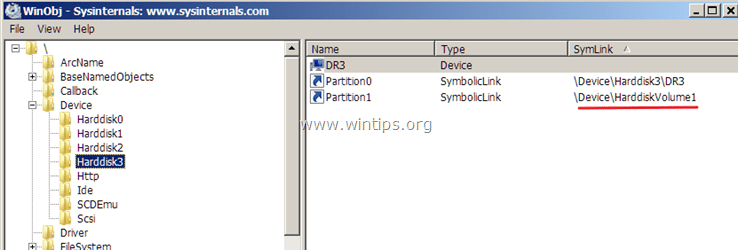
8. Dabar pasirinkite "PASAULINIS??“ kairiojoje srityje.
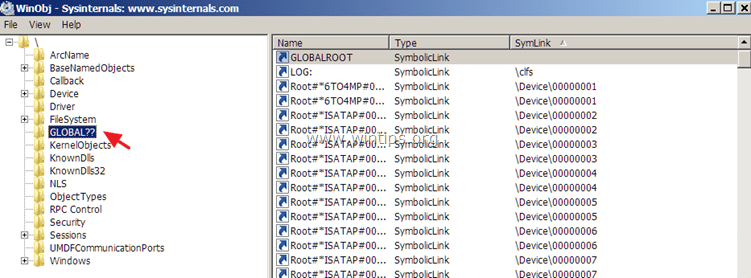
9. Dešinėje srityje: spustelėkite vieną kartą ties "SymLink" stulpelio pavadinimą, norėdami surūšiuoti rezultatus.
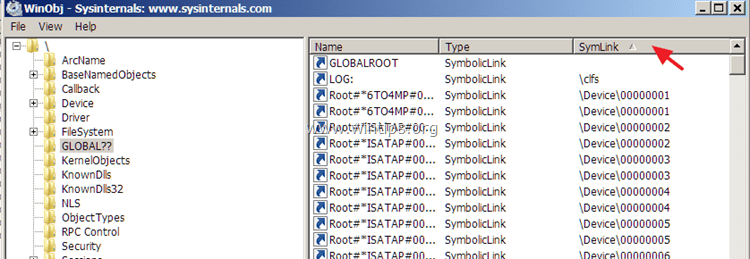
10. Dabar slinkite žemyn, kol sužinosite eilutę, kurioje yra "\Įrenginys\HarddiskVolume1“ reikšmę (stulpelyje „SymLink“).
11. Kai rasite šią eilutę, pamatysite "vardas"stulpelis" - sugadinto disko raidė. *
* Šiame pavyzdyje vairuotojo raidė yra: "G".
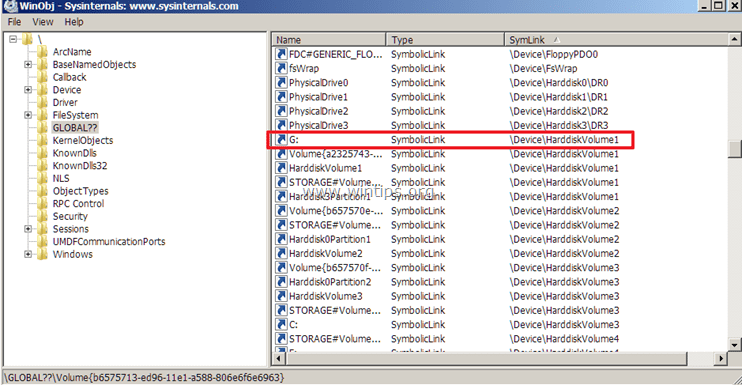
2 žingsnis. Patikrinkite ir pataisykite failų sistemos klaidas naudodami CHKDSK.
Sužinoję, kuriame standžiajame diske yra blogų blokų, turite patikrinti, ar tame diske nėra blogų sektorių, ir pažymėti juos naudodami komandą CHKDSK. Be to, komanda CHKDSK patikrina failų sistemos vientisumą ir ištaiso logines failų sistemos klaidas.
1. Atidarykite administracinę komandų eilutę.
2. Komandų eilutės lange įveskite šią komandą* ir paspauskite Enter:
- chkdsk %driveletter% /f /r
*Pastaba: Kaip %driveletter% įveskite disko raidę (pvz., C:, E:, F: ir kt.), kurioje norite patikrinti, ar nėra klaidų. *
* Šiuo atveju komanda yra tokia: chkdsk G: / f /r

3. Kai CHKDSK komandos operacija bus baigta, naudokite šiuos nurodymus peržiūrėti ir analizuoti CHKDSK nuskaitymo rezultatus.
- Susijęs straipsnis:Kaip ištaisyti ir diagnozuoti failų sistemos klaidas naudojant CHKDSK.
4. Baigę pereikite prie kito veiksmo.
3 veiksmas. Diagnozuokite sugadintą standųjį diską dėl fizinių problemų.
Paskutinis veiksmas, siekiant išspręsti klaidą „7 įvykis, diskas turi blogą bloką“, yra patikrinti ir diagnozuoti probleminį standųjį diską, ar nėra fizinių pažeidimų. Norėdami atlikti šią užduotį:
1. Atsisiųskite ir įdiekite nemokamą versiją HD Tune diagnostikos įrankis.*
* Šaltinis: http://www.hdtune.com/download.html
2. Įdiegę paleiskite HD Tune ir pasirinkite Informacija skirtukas.
3. Viršuje po vieną pasirinkite visus išvardytus standžiuosius diskus, kol rasite tą, kuriam buvo priskirta disko raidė, kurią radote atlikdami ankstesnį veiksmą. *
* Šiame pavyzdyje pažeistas standusis diskas (su disko raide "G") yra "ST3500620AS (500GB)" (Seagate).
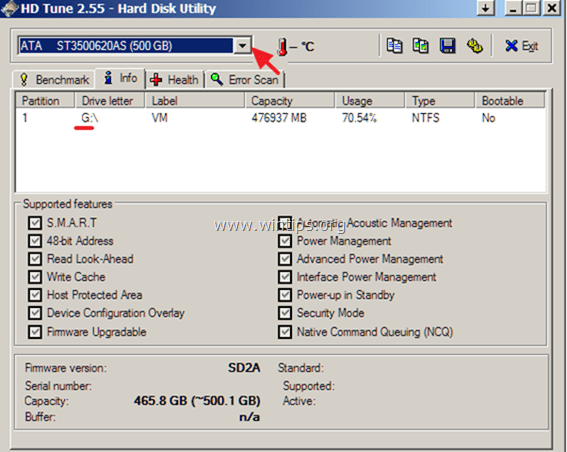
4. Radę pažeistą diską, pasirinkite Sveikata skirtuką, kad peržiūrėtumėte standžiojo disko būklę, skaitydami S.M.A.R.T. ataskaita. Čia patikrinkite stulpelį „Būsena“, ar visos reikšmės pateikiamos kaip „Gerai”. Jei ne, atlikite viso paviršiaus nuskaitymą (žr. toliau).
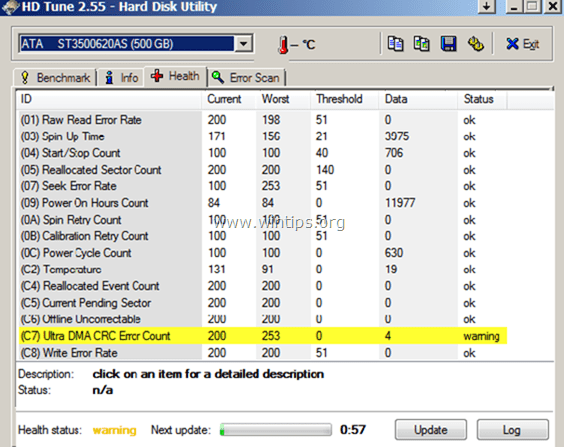
5. Galiausiai pasirinkite „Klaidų nuskaitymas“ skirtuką ir atlikite viso paviršiaus nuskaitymo diagnostiką standžiojo disko paviršiuje. *
* Svarbu:Bent vienas raudonas kvadratas, reiškia kad turite kuo greičiau pakeisti standųjį diską.
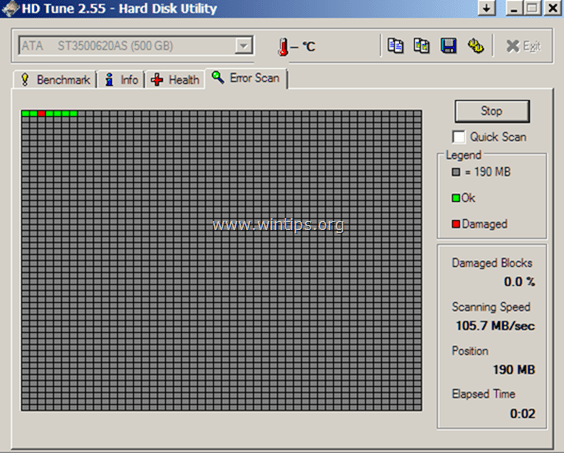
Viskas! Leiskite man žinoti, ar šis vadovas jums padėjo, palikdami komentarą apie savo patirtį. Prašome pamėgti ir pasidalinti šiuo vadovu, kad padėtumėte kitiems.
Užuot išgyvenę visus „WinObj“ atsisiuntimo ir spustelėjimo bei rūšiavimo lankus, tai yra daug paprasčiau tiesiog eiti į „Kurti ir formatuoti standžiojo disko skaidinius“ ir pamatyti, koks diskas pažymėtas kaip Diskas Nr. Tai taip pat išsprendžia apimties problemą, kad nekiltų painiavos.
Dėkoju. Straipsnis tikriausiai labai senas, bet vis tiek verta rimtai pabandyti.
Deja, WinObj > Įrenginys rodo skirsnius 0,1,2,3 su 1-3 tomais ir pereina į Global, na, vis tiek priklauso, kuris diskas, koks skaidinys.
Tačiau šis straipsnis tikrai padėjo jį susiaurinti.
„Microsoft“ nusprendė kas 3 sekundes priminti, kad yra disko problema. Kas tris sekundes!!!